Настройка RDP для подключения к Ubuntu/CentOS/Debian
Введение
С помощью протокола удаленного рабочего стола (RDP) вы можете получить доступ к графическому пользовательскому интерфейсу удаленного сервера Windows и взаимодействовать с ним из любого места, используя сетевое подключение. Важно понимать, что RDP работает по модели клиент-сервер, что означает, что клиент для RDP устанавливается на локальной машине, а сервер для RDP - на удаленной машине.
В этом руководстве вы узнаете, как настроить RDP для подключения к Ubuntu/CentOS/Debian. Вы также поймете, как установить доступ к удаленному серверу Linux, настроив и используя RDP-соединение.
Пошаговое руководство по настройке RDP и установке среды рабочего стола на Ubuntu/CentOS/Debian
Этот шаг включает в себя установку и настройку окружения рабочего стола на вашем сервере Ubuntu. Стандартный сервер Ubuntu поставляется с установленным по умолчанию окружением терминала. Чтобы получить доступ к пользовательскому интерфейсу, необходимо установить на компьютер среду рабочего стола.
Первым делом подключитесь к серверу по SSH и обновите список доступных пакетов, выполнив следующую команду:
1) Подключитесь к виртуальному серверу по SSH и выполните обновление системы: Ubuntu/Debian
sudo apt-get update
CentOS
sudo yum -y update
2) Затем установите необходимые пакеты: Ubuntu/Debian
sudo apt-get install xrdp
CentOS
sudo yum install -y epel -release
sudo yum install -y xrdp
3) Включите утилиту xRDP и запустите ее:
sudo systemctl enable xrdp
sudo systemctl start xrdp
4) Откройте порт RDP для удаленного подключения: Ubuntu/Debian
sudo ufw allow 3389/tcp
CentOS
Если вы используете FirewallD, откройте порт 3389/TCP для RDP
sudo firewall -cmd -- add - port=3389/tcp - -permanent
sudo firewall - cmd - -reload
5) Перезагрузите xRDP-сервер, чтобы изменения вступили в силу:
sudo /etc/init.d/xrdp restart
Подключение к рабочему столу
Чтобы подключиться, откройте приложение Windows "Подключение к удаленному рабочему столу".
Введите IP-адрес сервера и имя пользователя и нажмите кнопку Подключиться:
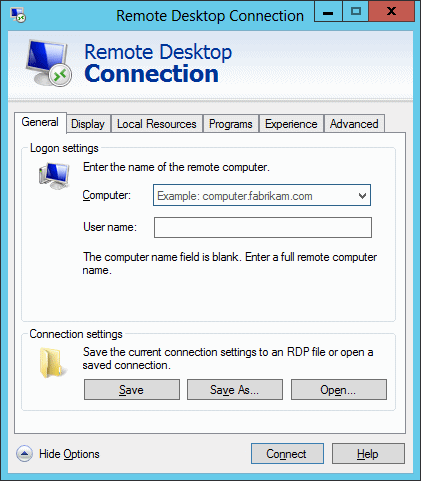
При подключении появится предупреждение о безопасности - это связано с тем, что вы подключаетесь к операционным системам семейства Linux. Нажмите "Да".
В открывшемся окне выберите Xorg в качестве сессии, введите пароль для пользователя и нажмите OK:
6. Если вы получаете сообщение о том, что Remote Desktop не может подключиться к удаленному компьютеру, проверьте, включена ли опция Remote Desktop в настройках системы.
Важное замечание:
Вы увидите всплывающее окно Remote Desktop не может подключиться к удаленному компьютеру в качестве меры безопасности, чтобы убедиться, что вы подключаетесь к правильному серверу. Если вы получите всплывающее окно с просьбой подтвердить свою личность, нажмите "Да".
В открывшемся окне выберите Xorg в качестве сеанса, введите пароль пользователя и нажмите OK.

Это приведет к подключению к рабочему столу.
После входа в систему вы сможете получить доступ к рабочему столу Ubuntu/CentOS/Debian.
Проверка RDP-соединения
Чтобы проверить подключение с помощью клиента Remote Desktop Connection в Windows, выполните следующие действия:
1. Запустите приложение "Подключение к удаленному рабочему столу". Это можно сделать, найдя "Remote Desktop Connection" в меню "Пуск" или нажав клавиши Windows + R, чтобы открыть диалоговое окно "Выполнить", а затем набрав "mstsc" и Enter.
2. После появления окна "Подключение к удаленному рабочему столу" вы увидите различные поля ввода. Найдите поле "Компьютер" и введите публичный IP-адрес удаленного сервера.
3. Затем найдите поле "Имя пользователя" и введите имя пользователя, связанное с вашим удаленным сервером. Обычно это имя пользователя, которое вы используете для входа на свой сервер.
4. Если вы хотите сохранить эти настройки для дальнейшего использования, нажмите кнопку "Сохранить как" и укажите имя файла подключения.
5. После ввода необходимой информации нажмите на кнопку "Подключиться", чтобы инициировать подключение.













































